Krok 1. Konfigurowanie Microsoft Intune
Pierwszym krokiem podczas wdrażania Microsoft Intune jest skonfigurowanie środowiska usługi Intune.
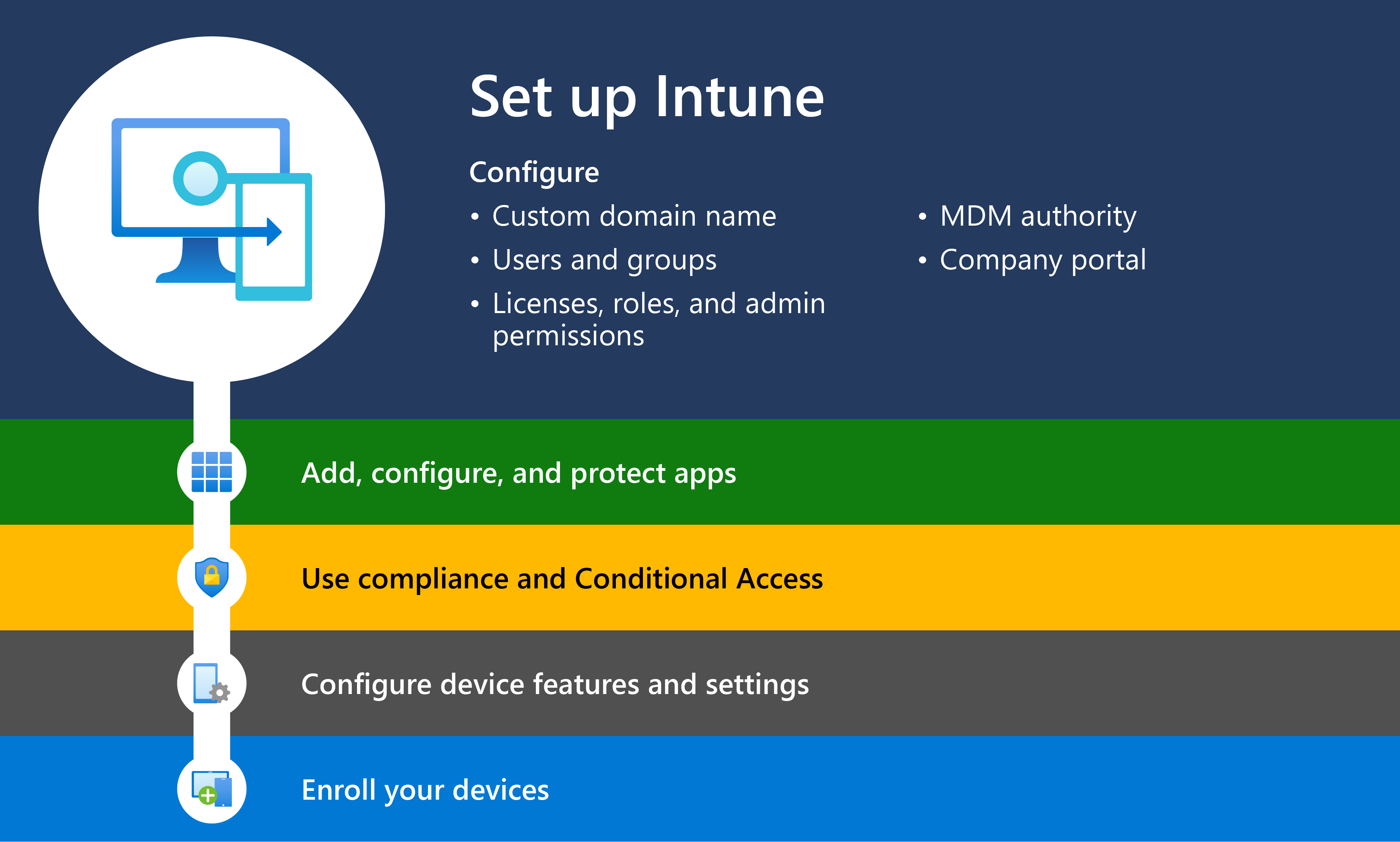
Ten artykuł przeprowadzi Cię przez każdy krok w procesie konfigurowania Microsoft Intune. Ten artykuł zawiera również opcje i zagadnienia, które należy podjąć podczas konfigurowania rozwiązania do zarządzania punktami końcowymi, takiego jak usługa Intune.
Celem tego artykułu jest ułatwienie lepszego zrozumienia obsługiwanych konfiguracji usługi Intune. Po zapoznaniu się z artykułem powinno być możliwe utworzenie konta w bezpłatnej wersji próbnej Microsoft Intune, dodanie użytkowników końcowych, zdefiniowanie grup użytkowników, przypisanie licencji do użytkowników i skonfigurowanie innych wymaganych ustawień, aby rozpocząć korzystanie z Microsoft Intune. Wszystkie kroki opisane w artykule ułatwiają dodawanie urządzeń i aplikacji oraz zarządzanie nimi przy użyciu usługi Intune.
Wymagania wstępne
Przed rozpoczęciem konfigurowania Microsoft Intune zapoznaj się z przewodnikiem planowania. Przewodnik planowania pomaga zaplanować przenoszenie lub migrację do usługi Intune.
Przewodnik planowania pomaga również zająć się następującymi obszarami:
- Jakie są niektóre z typowych celów zarządzania urządzeniami?
- Jak zaspokoić potencjalne potrzeby związane z licencjonowaniem?
- Jak obsługiwać urządzenia należące do użytkownika?
- Jak przejrzeć bieżące zasady i infrastrukturę?
- Jakie są przykłady tworzenia planu wdrożenia?
1 — Przejrzyj obsługiwane konfiguracje
✔️ Wprowadzenie do obsługiwanych konfiguracji
Przed rozpoczęciem konfigurowania Microsoft Intune należy:
- Zapoznaj się z platformami urządzeń i systemami operacyjnymi obsługiwanymi przez usługę Intune.
- Sprawdź, które przeglądarki internetowe są obsługiwane podczas uzyskiwania dostępu do usługi Intune przy użyciu centrum administracyjnego Microsoft Intune.
- Zapoznaj się z wymaganiami dotyczącymi przepustowości sieci w celu przeprowadzania instalacji i aktualizacji przy użyciu usługi Intune.
Aby uzyskać wskazówki i potrzebne informacje przed rozpoczęciem, przejdź do obszaru Obsługiwane konfiguracje.
Porada
Domyślnie wszystkie platformy urządzeń mogą być rejestrowane w usłudze Intune. Jeśli chcesz zapobiec określonym platformom, utwórz ograniczenie. Aby uzyskać więcej informacji, przejdź do tematu Tworzenie ograniczenia platformy urządzenia.
2 — Tworzenie konta w Microsoft Intune
✔️ Rozpoczynanie pracy z rejestracją lub logowanie się do usługi Intune
Zaloguj się do centrum administracyjnego Microsoft Intune.
Przed utworzeniem konta w usłudze Intune określ, czy masz już konto usługi Microsoft Online Services, Enterprise Agreement, czy równoważną umowę licencjonowania zbiorowego. Umowa licencjonowania zbiorowego firmy Microsoft lub inna subskrypcja usług w chmurze firmy Microsoft, taka jak Microsoft 365, zwykle obejmuje konto służbowe.
Jeśli masz już konto firmowe, zaloguj się przy użyciu tego konta i dodaj usługę Intune do swojej subskrypcji. W przeciwnym razie zarejestruj nowe konto, aby korzystać z usługi Intune w swojej organizacji.
Aby uzyskać wskazówki, przejdź do tematu Logowanie do usługi Intune.
3 — Konfigurowanie niestandardowej nazwy domeny dla dzierżawy usługi Intune
✔️ Wprowadzenie do konfigurowania niestandardowej nazwy domeny dla dzierżawy usługi Intune
Gdy twoja organizacja zarejestruje się w celu Microsoft Intune, otrzymasz początkową nazwę domeny hostowaną w Tożsamość Microsoft Entra, która wygląda jak your-domain.onmicrosoft.com.
Sufiks onmicrosoft.com jest przypisywany do wszystkich kont dodanych do subskrypcji.
Opcjonalnie możesz skonfigurować domenę niestandardową organizacji w usłudze Intune, na przykład contoso.com. Jeśli nie dodasz konta domeny, może to być na przykład contoso.onmicrosoft.com używane.
Ustaw rejestrację DNS, aby połączyć nazwę domeny firmy z usługą Intune. Podczas łączenia nazwy domeny firmy z usługą Intune użytkownicy korzystają ze znanej domeny podczas nawiązywania połączenia z usługą Intune i korzystania z zasobów.
Jeśli po prostu oceniasz usługę Intune przy użyciu bezpłatnej wersji próbnej, możesz pominąć ten krok.
Jeśli przechodzisz na platformę Microsoft 365 z subskrypcji Office 365, twoja domena może już znajdować się w Tożsamość Microsoft Entra. Usługa Intune używa tego samego Tożsamość Microsoft Entra i może korzystać z istniejącej domeny.
Aby uzyskać wskazówki, przejdź do tematu Konfigurowanie nazwy domeny.
4 — Dodawanie użytkowników do usługi Intune
✔️ Wprowadzenie do dodawania użytkowników do usługi Intune
Użytkownicy są przechowywane w Tożsamość Microsoft Entra, który jest również dołączony do platformy Microsoft 365. Tożsamość Microsoft Entra kontroluje dostęp do zasobów i uwierzytelnia użytkowników.
Możesz dodać użytkowników lub połączyć usługę Active Directory w celu synchronizacji z usługą Intune. Ten krok jest wymagany, chyba że urządzenia są urządzeniami kiosku "bez użytkownika".
Aby uzyskać wskazówki, przejdź do pozycji Dodawanie użytkowników.
Każda osoba w organizacji potrzebuje konta użytkownika, zanim będzie mogła się zalogować i uzyskać dostęp do Microsoft Intune. Aby utworzyć konta użytkowników, możesz dodać użytkowników do usługi Intune. Po dodaniu można przyznać uprawnienia i przypisać licencje użytkownikom. Następnie później można przypisać do użytkowników różne typy zasad, aby ułatwić im ochronę.
Jako administrator możesz dodawać użytkowników pojedynczo lub zbiorczo do usługi Intune.
Aby dodać użytkowników do usługi Intune, musisz być administratorem (administratorem globalnym, licencją lub administratorem użytkownika). Jeśli skonfigurowano usługę Intune przy użyciu bezpłatnej wersji próbnej, jesteś administratorem globalnym.
5 — Tworzenie grup w usłudze Intune
✔️ Wprowadzenie do dodawania grup do usługi Intune
Dodaj grupy do przypisywania aplikacji, ustawień i innych zasobów. Aby uzyskać wskazówki, przejdź do pozycji Dodaj grupy.
Usługa Intune używa grup Microsoft Entra do organizowania urządzeń i użytkowników oraz zarządzania nimi. Jako administrator usługi Intune możesz skonfigurować grupy zgodnie z potrzebami organizacji. Można na przykład tworzyć grupy w celu organizowania użytkowników lub urządzeń według lokalizacji geograficznej, działu lub cech sprzętu. Ponadto można używać grup do zarządzania zadaniami na dużą skalę. Można na przykład ustawić zasady dla wielu użytkowników lub wdrożyć aplikacje w zestawie urządzeń opartych na grupach.
6 — Zarządzanie licencjami
Usługa Intune jest dostępna z różnymi subskrypcjami, w tym jako usługa autonomiczna. Określ usługi licencjonowane, których potrzebuje Twoja organizacja, a następnie przypisz każdemu użytkownikowi licencję usługi Intune, zanim użytkownicy będą mogli zarejestrować swoje urządzenia w usłudze Intune.
✔️ Określanie potrzeb licencji
Microsoft Intune jest dostępna dla różnych rozmiarów i potrzeb organizacji— od prostego w użyciu środowiska zarządzania dla szkół i małych firm po bardziej zaawansowane funkcje wymagane przez klientów korporacyjnych. Administrator musi mieć przypisaną licencję do administrowania usługą Intune (chyba że wybrano opcję zezwalania na nielicencjonowanych administratorów).
Aby uzyskać wskazówki, przejdź do Microsoft Intune licencjonowania.
✔️ Wprowadzenie do przypisywania licencji do użytkowników
Niezależnie od tego, czy dodano użytkowników pojedynczo, czy jednocześnie, musisz przypisać każdemu użytkownikowi licencję usługi Intune, aby użytkownicy mogli rejestrować swoje urządzenia w usłudze Intune. Bezpłatna wersja próbna Microsoft Intune zapewnia 25 licencji usługi Intune. Aby uzyskać listę licencji, zobacz Licencje, które obejmują usługę Intune. Nadaj użytkownikom uprawnienia do korzystania z usługi Intune. Każdy użytkownik lub urządzenie bez użytkownika wymaga licencji usługi Intune w celu uzyskania dostępu do usługi.
Aby uzyskać wskazówki, przejdź do tematu Przypisywanie licencji.
✔️ Administratorzy nielicencjonowani
Możesz udzielić administratorom dostępu do Microsoft Intune bez konieczności posiadania licencji usługi Intune. Ta funkcja dotyczy wszystkich administratorów, w tym administratorów usługi Intune, administratorów globalnych, administratorów Microsoft Entra itd.
Aby uzyskać wskazówki, przejdź do obszaru Nielicencjonowani administratorzy.
7 — Zarządzanie rolami i udzielanie uprawnień administratora dla usługi Intune
Po dodaniu użytkowników do dzierżawy usługi Intune zalecamy utworzenie zespołu administracyjnego.
Microsoft Intune zawiera zestaw ról administratora, które można przypisać do użytkowników w organizacji przy użyciu centrum administracyjnego Microsoft Intune. Każda rola administratora jest powiązana z typowymi funkcjami biznesowymi i zapewnia osobom w Twojej organizacji uprawnienia do wykonywania określonych zadań w centrum administracyjnym.
✔️ Wprowadzenie do zarządzania rolami
Możesz użyć kontroli dostępu opartej na rolach (RBAC), aby zarządzać tym, kto ma dostęp do zasobów organizacji i co mogą zrobić z tymi zasobami. Aby uzyskać wskazówki, przejdź do obszaru Kontrola dostępu oparta na rolach (RBAC) z Microsoft Intune.
Możesz przypisać role do użytkowników usługi Intune i ograniczyć to, co widzą i zmieniają. Aby uzyskać wskazówki, przejdź do tematu Przypisywanie roli do użytkownika usługi Intune.
Można używać zarówno ról wbudowanych, jak i niestandardowych. Role wbudowane obejmują niektóre typowe scenariusze usługi Intune. Możesz utworzyć własne role niestandardowe z dokładnym zestawem uprawnień, których potrzebujesz. Aby uzyskać wskazówki, zobacz Tworzenie roli niestandardowej w usłudze Intune.
Możesz użyć kontroli dostępu opartej na rolach i tagów zakresu, aby upewnić się, że odpowiedni administratorzy mają prawidłowy dostęp i wgląd w wymagane obiekty usługi Intune. Role określają, jakie uprawnienia mają administratorzy dostępu do jakich obiektów. Tagi zakresu określają, które obiekty mogą wyświetlać administratorzy. Aby uzyskać wskazówki, przejdź do tematu Używanie kontroli dostępu opartej na rolach (RBAC) i tagów zakresu dla rozproszonej infrastruktury IT.
8 — Ustawianie urzędu zarządzania urządzeniami przenośnymi
✔️ Wprowadzenie do urzędu MDM
Ustawienie urzędu zarządzania urządzeniami przenośnymi (MDM) określa metodę zarządzania urządzeniami. Domyślnie bezpłatna wersja próbna usługi Intune ustawia urząd MDM na usługę Intune. Jako administrator IT musisz ustawić urząd MDM, aby użytkownicy mogli rejestrować urządzenia do zarządzania. Po ustawieniu urzędu MDM możesz rozpocząć rejestrowanie urządzeń.
Jeśli zmieniasz dzierżawę w celu obsługi usługi Intune, musisz zmienić konfigurację urzędu MDM.
Aby uzyskać wskazówki, zobacz Ustawianie urzędu zarządzania urządzeniami przenośnymi.
9 — Dostosowywanie portalu firmy usługi Intune
Aplikacje Portal firmy, witryna internetowa Portal firmy i aplikacja usługi Intune w systemie Android to miejsca, w których użytkownicy uzyskują dostęp do danych firmowych i mogą wykonywać typowe zadania. Typowe zadanie może obejmować rejestrowanie urządzeń, instalowanie aplikacji i lokalizowanie informacji (takich jak pomoc działu IT).
✔️ Wprowadzenie do konfigurowania portalu firmy
Dostosuj Intune — Portal firmy, których użytkownicy używają do rejestrowania urządzeń i instalowania aplikacji. Te ustawienia są wyświetlane zarówno w aplikacji Portal firmy, jak i w witrynie internetowej Intune — Portal firmy. Możesz również dostosować aplikację Portal firmy, aby zawierała ona szczegóły twojej organizacji.
Aby uzyskać wskazówki, przejdź do tematu Konfigurowanie portalu firmy.
Postępuj zgodnie z minimalnymi zalecanymi zasadami punktu odniesienia
- 🡺 Skonfiguruj Microsoft Intune (jesteś tutaj)
- Dodawanie, konfigurowanie i ochrona aplikacji
- Planowanie zasad zgodności
- Konfigurowanie funkcji urządzenia
- Rejestrowanie urządzeń
Opinia
Dostępne już wkrótce: W 2024 r. będziemy stopniowo wycofywać zgłoszenia z serwisu GitHub jako mechanizm przesyłania opinii na temat zawartości i zastępować go nowym systemem opinii. Aby uzyskać więcej informacji, sprawdź: https://aka.ms/ContentUserFeedback.
Prześlij i wyświetl opinię dla